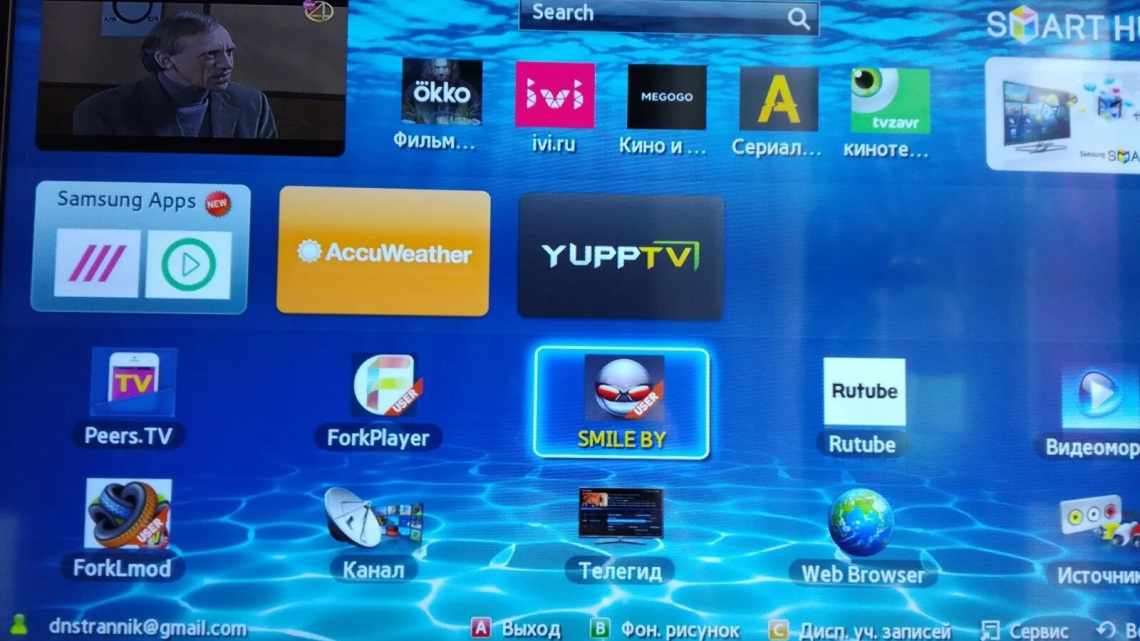
Як користуватися Смарт ТВ на телевізорі: підключення до інтернету на телевізорі з функцією Smart, можливості Smart ТВ.
Сучасні телевізори з функцією Smart TV дозволяють не тільки мати доступ до всіх світових телеканалів, а й користуватися більшістю інтернет ресурсів (залежно від моделі). Перед придбанням такого телевізора слід розібратися, як підключити і налаштувати Smart TV, а також визначитися зі способом підключення до мережі інтернет.
- Налаштування
- Немає функції «Розумного телебачення»
- Дротове LAN з "єднання з інтернетом
- Вбудовані сервіси потокової трансляції відео
- Голосове управління в телевізорі Смарт ТВ
- Вирішення проблем з «розумним» телевізором
- Що робити, якщо не вдалося підключити інтернет?
- Дивитися фільми
- Вчитися
- Слухати книжки
- Слухати музику
- Грати
- Спілкуватися
- Порівняння сервісів різних виробників
- Samsung
- LG
- Sony, Philips, Sharp
- Можливі проблеми при налаштуванні та методи їх усунення
Налаштування
Нарешті ми підійшли до питання - як включити, налаштувати і підключити Смарт телевізор. У першу чергу вам потрібно зрозуміти - як саме ви будете підключатися до роутера. У вас вже повинен бути налаштований маршрутизатор, з підключеним інтернетом. Інтернет кабель від провайдера ви туди підключити не зможете. Ну підключити може і зможете - але працювати інтернет в телевізорі не буде.
Підключитися до інтернет-центру можна двома способами:
- Wi-Fi;
- Кабель - візьміть мережевий провід потрібної довжини і підключіть його до роутера. Потрібно вибрати один з вільних LAN портів.
Ось тепер можна приступати до налаштування. Я покажу на прикладі телевізора LG, але на ділі нічого складно там немає і все робиться за аналогією і з теликами інших фірм.
- Вмикаємо телік і заходимо в меню. Для цього скористайтеся пультом дистанційного керування (ДУ). Коли ви потрапите всередину, потрібно вибрати розділ «Параметри» (зазвичай, значок шістки).
- Телевізорів і фірм дуже багато, також прошивки можуть трохи відрізнятися, тому зараз вам потрібно знайти розділ «Інтернету» або «Мережі». На деяких телевізорах є окремий розділ «Wi-Fi».
- Тепер потрібно вибрати тип з'єднання: по кабелю або бездротовим шляхом по вай-фай. Вибираємо другий варіант;
- Тепер потрібно вибрати вашу точку доступу (дивіться за назвою Wi-Fi). Далі просто підключаємося, ввівши пароль.
Якщо потрібної точки доступу немає, то перевірте, щоб роутер був увімкнений і знаходився на досить близькій відстані від телевізорі. Нагадаю, що дзеркала, металево конструкції і дуже товсті бетонні стіни - сильно глушать радіосигнал.
Якщо є якісь помилки при підключенні, то перезавантажте роутер і телевізор. А потім знову спробуйте його підключити до маршрутизатора. Перевірте, щоб роутер роздавав інтернет - просто підключіться до нього з телефону, планшета або ноутбука.
Немає функції «Розумного телебачення»
Я б ще раз точно перевірив, що її немає. Зараз стали випускати телевізори, де немає LAN порту, але підключитися можна по вайфай. Тому вам потрібно спочатку дізнатися повне найменування телевізора. Подивитися можна в технічному паспорті, на коробці або на етикетці на задній частині телика.
Далі вписуємо цю назву в «пошуковик» (Яндекс, Google і т. д.). Після цього заходимо і дивимося на технічні характеристики. Іноді буває, що LAN порт є, але ось підтримки WiFi немає. У такому випадку вам допоможуть зовнішні модулі, які з'єднуються до USB або HDMI порту.
Якщо ви не хочете підключатися по кабелю, а хочете використовувати вай-фай - то вам потрібно прикупити окремий модуль. Найкраще брати фірмовий:
- LG;
Для теликів інших фірм, можете подивитися адаптери тут. Але якщо у вас старий телевізор, який не має ні LAN, ні Wi-Fi - то вам допоможе тільки спеціальна приставка. Я по них робив окрему статтю з докладним оглядом і порадами щодо вибору. З нею ви можете ознайомитися тут.
Дротове LAN з "єднання з інтернетом
Цей вид з "єднання Смарт - телевізора з мережею найпростіший. Він дозволяє заощадити бюджет - не потрібно купувати додаткове обладнання. Власники цих телевізорів позитивно відгукуються про дротове з'єднання, оскільки він відрізняється стабільністю сигналу.
Отже, ось покрокове керівництво з LAN - підключення:
- Бажано, щоб під рукою був кримпер. Цей інструмент знадобиться для затиску проводів виття пари. Це можна зробити і звичайною відверткою, але більш проблематично. За допомогою вітих пар робиться з'єднання із зовнішнім модемом.
- Інтернет - кабель під'єднуємо до розгалужувача. Останній можна не використовувати, якщо Ви будете користуватися інтернетом тільки через телевізор. У цьому випадку кабель з'єднується безпосередньо до інтернет - порту на телевізорі.
- Далі Smart - система на телевізорі самостійно запускає процес налаштування параметрів мережі.
Якщо автоматизоване налаштування з якихось причин не пройшло успішно, дивіться розділ «ручне налаштування».
Вбудовані сервіси потокової трансляції відео
- YouTube, RuTube
- Okko, Megogo, IVI, Tvigle, Amediateka
- Ru, NOW.RU, Zoombie
- Inetcom TV, МТС ТВ, Мегафон ТВ
Додаткову інформацію про технологію Smart TV ви знайдете в статті "Смарт ТБ. Підключення телевізора до інтернет ".
Огляд функцій телевізорів Смарт ТВ
Голосове управління в телевізорі Смарт ТВ
Припустимо, ви захотіли стати володарем Samsung UE55ES7507. Ви отримаєте 30 запрограмованих виробником голосових команд. Всі подані команди будуть відображатися на екрані. Природно, назви телеканалів телевізор не розпізнає, відразу починає яскравіше ставати «хрест» на цій функції:). Перемикання каналів здійснюється за допомогою вимови слів «наступний канал» або «попередній канал» до тих пір, поки не знайдете потрібний канал. Альтернативний варіант - ви можете назвати номер (якщо ви його, звичайно, пам'ятаєте), під яким канал збережено.
Що стосується регулювання гучності, то тут працює правило «повторення - мати навчання» - знадобиться кілька разів сказати «Громче» або «Тихіше», щоб домогтися результату. В результаті, для управління основними функціями телевізора стандартний пульт ДУ поки в виграші, благо він має місце.
Голосове управління порадує вас при використанні інтернет, оскільки пошуковий запит можна озвучити. Чітка вимова команд дозволить обробляти телевізору запити безпомилково. Дана функція має місце у всіх останніх моделях смарт-телевізорів середнього і вищого цінового діапазону.
Вирішення проблем з «розумним» телевізором
Розповідь, яка вимкнути smart tv, завершить опис способу виправлення помилки до інтернету. На кожному «розумному» пристрої деталі процесу будутотличаться - зверніться до «Служби добрих справ» за онлайн-консультацією іливизуйте майстра на допомогу.
Загалом процес виправлення помилки виглядає так:
- Ви переходите в головне меню і відкриваєте пункт «Параметри мережі», розміщений за вкладкою «Мережа».
- Погоджуєтеся з пропозицією автоматично відшукати і виправити проблеми, натискаючи «Пуск».
- При вдалому завершенні сканування закриваєте віконце і насолоджуєтеся переглядом каналів. Якщо нічого не вийшло, відкриваєте пункт «Стан мережі».
- Виберіть заголовок «Параметри IP» і задаєте автоматичний пошук адреси.
- Не допоміг і цей спосіб? Тоді введіть правильний IP вручну, вибравши однойменний варіант.
Переглянути «правильний» IP, який буде використано для завершення телевізора, ви можете на комп'ютері або ноутбуці, в «Панеліуправління» («Відомості про мережеве підключення»). Після виправлення помилки сновапитайтеся запустити будь-яку вбудовану програму.
Що робити, якщо не вдалося підключити інтернет?
А ось що робити при виникненні різноманітних помилок, сказати важко. Для кожної несправності існують свої способи вирішення, тому визначити дії, які напевно допоможуть, неможливо.
Тим не менш, можна постаратися виправити помилку найпоширенішим способом. Заглибитися в налаштування Smart TV і змінити їх, якщо знадобиться:
1. Виберіть «Меню», «Мережа» та «Параметри Мережі»:
2. Там же з'явиться повідомлення, яке запропонує автоматично спробувати налаштувати з'єднання.
Не варто відразу ставити хрест на цій ідеї, оскільки цілком можливо, що виниклу несправність телевізор зможе вирішити самостійно. Тому у вікні слід натиснути «Пуск», щоб почати процес автоматичного налаштування.
Якщо мережа Інтернет вдасться налаштувати, з'явиться відповідне повідомлення. Якщо ні, то «вискочить» повідомлення з помилкою.
3. Якщо неможливо налагодити з'єднання таким чином, потрібно зайти в меню «Стан мережі». Воно знаходиться відразу під «Налаштуваннями мережі»:
4. У новому вікні потрібно зайти в пункт «Налаштування IP», а потім вибрати автоматичне отримання IP-адреси:
5. Якщо і це не допоможе, то всі дані доведеться ввести самостійно:
Дізнатися IP-адресу, маску підмережі тощо можна, звернувшись до провайдера Інтернету за допомогою телефонного дзвінка. Також за наявності комп'ютера і використання того ж самого Інтернету можна зайти в меню локального з'єднання і вибрати «Відомості». У вікні, що з'явилося, буде показано всі дані про Інтернет-мережу, але для Smart TV будуть цікаві тільки підкреслені:
Введіть їх у меню телевізора в однойменних розділах.
Після проведених дій з'єднання з Інтернетом має встановитися, і можна починати користуватися Smart TV на телевізорі від Samsung.
Ідентичні дії щодо налаштування мережі можна проводити на будь-яких інших моделях, оскільки різниця полягає лише в розташуванні меню і назві розділів. Але не потрібно турбуватися, тому що вони будуть інтуїтивно зрозумілі: «Налаштування мережі» і «Мережеві установки» - це одне і те ж саме.
Для перевірки Smart TV можна запустити будь-який додаток або якось інакше спробувати скористатися функціями ТБ, які вимагають наявності Інтернету. Якщо вийшло, значить, все в порядку, а якщо ні, потрібно налаштовувати. Все дуже просто, головне - розуміти суть роботи пристрою і уважно ознайомитися з інструкцією для користувача.
Інтерактивні можливості
У будь-якому розумному телевізорі встановлені додатки, як на смартфоні, що дають можливість дивитися фільми, слухати музику, читати новини. У різних моделей телевізорів комплекти додатків можуть відрізнятися, хоча основні, як правило, схожі: медіаплеєр, інтернет-браузер, соціальні мережі, платні та безкоштовні сервіси відео, музичні бібліотеки, хмарні сховища файлів та інші додатки за інтересами.
Звичайно, більш зручним варіантом буде телевізор з операційною системою Android, тому що для неї розроблено більшу кількість додатків та ігор, які можна завантажувати за своїм смаком. Хоч значна частина додатків доступна за платною підпискою, проте гроші - зовсім не обов'язкова умова для використання Смарт-ТВ. І якщо ви ще сумніваєтеся, чи потрібні вам розумні функції, то ось невеликий список того, що можна робити завдяки їм.
Дивитися фільми
Фільми не потрібно скачувати, оскільки існує достаток безкоштовних сервісів з онлайн-переглядом у зручний час. В онлайн-кінотеатрах IVI і Tvigle, а також на популярному YouTube можна знайти різні фільми і мультики у вільному доступі. А от щоб отримати доступ до відносно нових картин, доведеться оформити платну підписку. Керувати пошуком досить зручно за допомогою віртуальної клавіатури і пульта ДУ, або ж за допомогою портативної клавіатури для ТБ.
Вчитися
За допомогою браузера і програми YouTube можна ще й вчитися. Погодьтеся, що переглядати освітні програми та навчальні відеоролики на великому екрані набагато зручніше, ніж робити це, користуючись порівняно невеликим монітором комп'ютера або ноутбука. До того ж влаштуватися на дивані перед телевізором можна з більшим комфортом, ніж за комп'ютерним столом.
Слухати книжки
Так-так, не читати, а саме слухати. Часом через роботу і домашні справи на читання зовсім не залишається часу. Вихід є! Книги можна слухати онлайн за допомогою телевізора, паралельно займаючись домашніми справами. Вам будуть доступні інтернет-бібліотеки з добірками книг за жанрами і авторами, з професійними читцями. За справами не залишається часу, щоб почитати дитину? Увімкніть улюблену казку, розповіді про тварин або пригоди, щоб малюк швидше заснув або вислухав шкільну програму одночасно з малюванням і іграми.
Слухати музику
Увімкніть подкаст у музичному додатку на телевізорі, як фон для вашого свята або затишних розмов у компанії друзів. Або почніть свій ранок не з похмурих і дратівливих новин, а з улюбленою життєствердною музикою. До речі, меломанам краще доповнити телевізор саундбаром або домашнім кінотеатром.
Грати
Smart-TV можна використовувати і для онлайн-ігор, але тоді вже буде потрібно підключення джойстика, керма або інших ігрових аксесуарів. До речі, грати можна не тільки в онлайн-ігри: розумні телевізори дають можливість встановлювати нові ігри на телевізор, а також підключати приставку або комп'ютер через вихід HDMI, забезпечуючи оптимальне занурення в ігровий простір.
Спілкуватися
Доповніть свій телевізор веб-камерою з мікрофоном і влаштовуйте відеоконференції з друзями, запускайте вебінари або онлайн-трансляції, створюйте стріми своїх ігор спільно з напарниками по команді.
Порівняння сервісів різних виробників
Що таке Smart TV у вашому телевізорі:
- встановлений виробником пакет програм;
- цифрова приставка на базі ОС Андроїд або iOS.
Цифрова приставка дає доступ до додатків з Google Play і App Store, тому її функціонал може бути багатшим. При цьому вбудована в ТБ система працює стабільно, забезпечуючи найкращу якість.
Samsung
У телевізорах Самсунг платформа Smart TV створена на основі фірмової ОС Tizen. Особливості системи - зрозумілий інтерфейс, зручний рядок глобального пошуку Search All на основній сторінці. Функція Smart Hub допоможе спілкуватися в соцмережах, скачувати програми, шукати інформацію в інтернеті прямо під час перегляду, перемикаючись між екранами. Social TV дає доступ до обговорення фільмів, магазин Samsung Apps зберігає додаткові утиліти.
LG
У телевізорах LG використана ОС WebOS з відкритим кодом. Система багатозадачна - можна запустити кілька програм, приховуючи частину і перемикаючись між ними. Є зручні списки улюблених телеканалів і утиліт, автоматичний підбір схожого контенту. Пульт Magic Remote спрощує керування - на ньому є коліщатко, як на комп'ютерній мишці, кнопки швидкого доступу. За допомогою функції 3D World ви побачите 3D-ролики на звичайному телеекрані.
Sony, Philips, Sharp
Як базу використовують ОС Андроїд. Це істотно розширює кількість доступних додатків, є сервіси від Google, спрощена передача контенту з мобільних пристроїв на Android без втрати якості. Голосовий ввід тексту спрощує спілкування та пересилання команд. Додатково можна придбати геймпад, який зробить комфортним управління в іграх на широкому екрані.
Можливі проблеми при налаштуванні та методи їх усунення
- Занадто довго вантажаться сторінки.
Посунути роутер ближче до телевізора.
- Немає з'єднання з мережею Інтернет.
Виконати перезавантаження телевізора або адаптера, відключити і переналаштувати.
- Параметри адаптера помилкові.
Ця проблема вирішується шляхом ручного налаштування інтернету. Можна скористатися системою WPS - вона дозволяє провести з'єднання в автоматичному режимі.
- Погане, нечітке зображення, перешкоди під час відтворення відео - контенту.
Основні причини такого явища - або низька швидкість передачі даних, або в роутері встановлено слабкий процесор. Виходом із ситуації стане заміна Wi-Fi устаткування на більш потужне або збільшення швидкості передачі даних.
- Самостійне відключення і включення обладнання.
Тут потрібно перевірити його налаштування. Якщо причина не усувається, фахівці рекомендують поміняти прошивку або міцно зафіксувати розетку.
Буває, що в обладнання закінчується пам'ять - ця проблема вирішується просто: необхідно періодично очищати кеш і пристрій буде функціонувати нормально.
Але трапляється і таке, що доводиться звертатися до послуг фахівців. У разі самостійного вимкнення функцій або, наприклад, перебоїв у звуковому супроводі. Часто такі проблеми виникають через збої в програмному забезпеченні або вихід з ладу якоїсь деталі технічної конструкції.
Також варто пам'ятати - якщо Смарт - телевізор придбаний з рук, то на ньому встановлені налаштування попереднього господаря. Рекомендується скинути їх до заводських, і заново налаштувати не тільки підключення до своєї, домашньої мережі, але і стандартні (яскравість, канали, контраст тощо).
